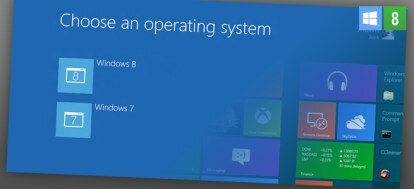 Windows 8 ha recibido mucha atención y muchas críticas, por su intento de revolucionar el sistema operativo de su PC. Con tantos cambios importantes, es posible que desee conservar su antiguo sistema operativo Windows 7 en su máquina, solo para tener algo familiar que facilite la transición. Afortunadamente, puedes trabajar un poco en la magia del disco duro para hacer espacio tanto para lo viejo como para lo nuevo. A continuación se explica cómo puede realizar un arranque dual de Windows 8 en una computadora que ya ejecuta Windows 7.
Windows 8 ha recibido mucha atención y muchas críticas, por su intento de revolucionar el sistema operativo de su PC. Con tantos cambios importantes, es posible que desee conservar su antiguo sistema operativo Windows 7 en su máquina, solo para tener algo familiar que facilite la transición. Afortunadamente, puedes trabajar un poco en la magia del disco duro para hacer espacio tanto para lo viejo como para lo nuevo. A continuación se explica cómo puede realizar un arranque dual de Windows 8 en una computadora que ya ejecuta Windows 7.
Paso 1: haga una copia de seguridad de su sistema actual
Esta es siempre una buena práctica cuando se modifica un sistema operativo. El riesgo de perder datos suele ser bastante bajo, pero no querrás que los archivos desaparezcan la única vez que no realizaste una copia de seguridad. Asegúrese de guardar una copia de todo su disco duro además de sus copias de seguridad habituales. (Eres hacer una copia de seguridad de tus archivos, ¿bien?)
Vídeos recomendados
Paso 2: crea una nueva partición en tu disco duro
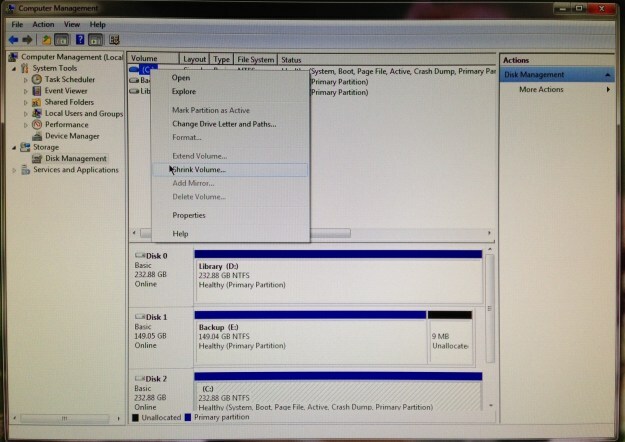
Deberá reservar una parte separada de su disco duro para albergar el nuevo sistema operativo y todo lo que ejecutará en él. Windows 8 por sí solo ocupará alrededor de 20 GB de espacio, pero también necesitará espacio para todos sus programas y archivos, por lo que es posible que desee asignar todo el espacio que pueda de su disco duro existente.
Desde el menú Inicio, haga clic derecho en la opción "Computadora". Seleccione "Administrar" en el menú desplegable, luego haga doble clic en "Administración de discos".
Relacionado
- Cómo combinar archivos PDF en Windows, macOS o la web
- Cómo deshabilitar VBS en Windows 11 para mejorar los juegos
- Cómo tomar una captura de pantalla en una PC o computadora portátil con Windows
La parte superior de la ventana Administración de discos muestra una lista de las particiones existentes en su disco duro. Haga clic derecho en la entrada de su disco duro principal, que es C: para la mayoría de las máquinas, y seleccione "Reducir volumen". Minimiza el disco duro hasta que tengas la cantidad deseada de espacio libre. Una vez que haya creado espacio para Windows 8, haga clic en el bloque vacío y seleccione "Nuevo volumen simple". Esto iniciará un asistente que lo guiará por los pasos finales.
No tendrás que cambiar nada hasta que llegues a la ventana "Formatear partición". Las configuraciones que necesitará para formatear son NTFS para Sistema de archivos y la configuración predeterminada para Tamaño de unidad de asignación. Asegúrese de darle un nombre a la nueva partición en "Etiqueta de volumen". Si lo titula "Windows 8", podrá encontrarlo en el siguiente paso. Después de haber nombrado el nuevo espacio en el disco duro, haga clic en "Siguiente" y su computadora completará el formateo.
Paso 3: obtenga su copia de Windows 8
Dependiendo de cómo desee comprar el nuevo sistema operativo, puede instalarlo mediante un DVD o una unidad USB. Si compra una copia en su tienda de informática local, utilizará el enfoque de DVD y unidad de DVD en el siguiente paso. Si prefieres descargarlo directamente desde Microsoft, coloque los archivos en una memoria USB grande y utilice el método USB en el siguiente paso.
Paso 4: instale Windows 8 en la nueva partición

Este es el paso más complicado. Dependiendo de la configuración de su computadora, es posible que necesite cambiar la configuración del BIOS de su computadora para que arranque desde la unidad que contiene los archivos de instalación de Windows 8. Para hacer eso, reinicie su computadora y presione una tecla de acceso rápido mientras la máquina se activa; la tecla "Eliminar" logrará esto en la mayoría de las PC. Vaya al menú de inicio y cambie la configuración para que la primera opción para iniciar es el DVD o la unidad USB, dependiendo de dónde haya almacenado sus archivos de Windows 8, en lugar del disco duro conducir. Luego continúa e inicia tu computadora.
Primero deberá aceptar la licencia del software del instalador y la siguiente pantalla le preguntará qué tipo de instalación desea. Elija la opción Personalizado, luego seleccione la partición del disco duro recién creada, la que probablemente llamó "Windows 8", por su ubicación. El instalador probablemente tardará unos 20 minutos en completar la tarea.
Paso 5: disfruta jugando con tu nuevo sistema operativo
Ahora verá una pantalla que le preguntará qué sistema operativo desea utilizar cuando inicie su computadora. De forma predeterminada, se iniciará Windows 8 si no realiza una selección dentro de los 30 segundos, pero puede cambiar esa configuración en el enlace "Cambiar valores predeterminados" en la página de inicio.
Arranque dual en una Mac
Si tiene una computadora Mac que también ejecuta Windows 7, el proceso para agregar Windows 8 es Lo mismo que su predecesor.. El Boot Camp de Apple puede ayudarte a realizar cosas similares partición del disco duro para hacer espacio para el nuevo sistema operativo Microsoft. Escritorio paralelo 8 y VMware fusión 5 son otros programas de virtualización populares que le permiten cambiar entre Mac y Windows sin necesidad de reiniciar su computadora. Ambos productos deberían ser compatibles con la nueva oferta de Microsoft, así como con el último sistema operativo de Apple, Mountain Lion.
Para aquellos que todavía no estáis seguros de querer dar el salto al nuevo sistema operativo, consultad nuestra guía para Windows 8 de Microsoft para obtener más información sobre si el sistema operativo es adecuado para usted.
Recomendaciones de los editores
- Cómo descargar un archivo ISO de Windows 10 legalmente e instalar Windows 10 desde él
- Clasificación de las 12 versiones de Windows, de peor a mejor
- Problemas comunes de Windows 11 y cómo solucionarlos
- Cómo usar iMessage en Windows
- Cómo compartir una impresora en Windows
Mejora tu estilo de vidaDigital Trends ayuda a los lectores a mantenerse al tanto del vertiginoso mundo de la tecnología con las últimas noticias, reseñas divertidas de productos, editoriales interesantes y adelantos únicos.




